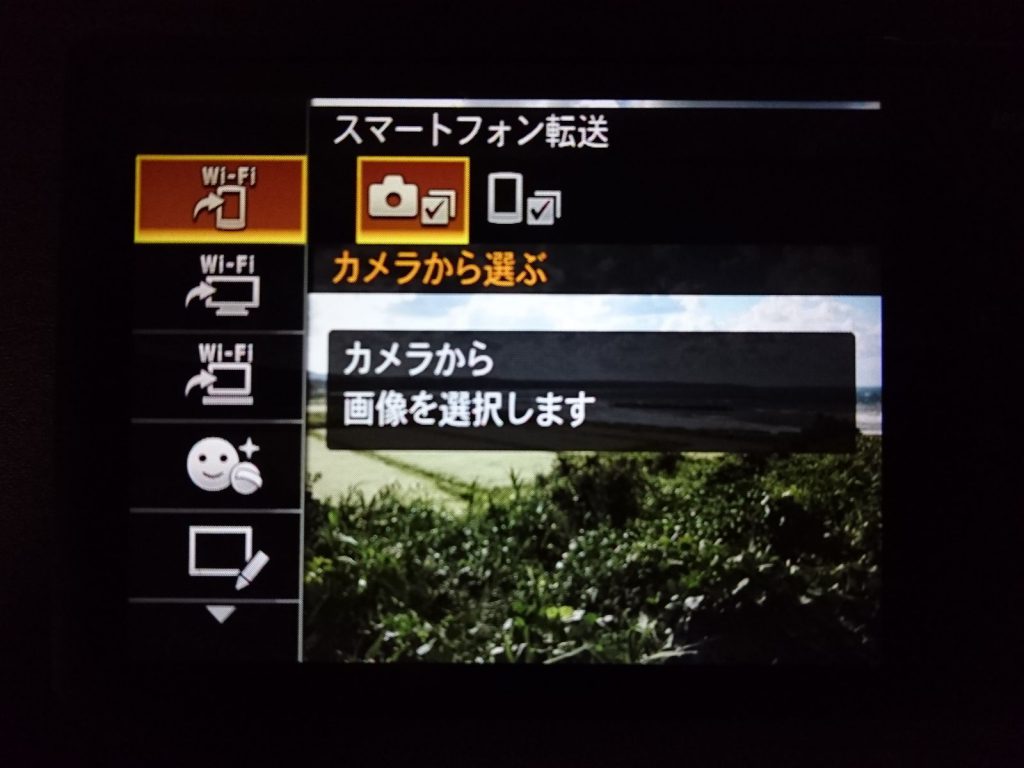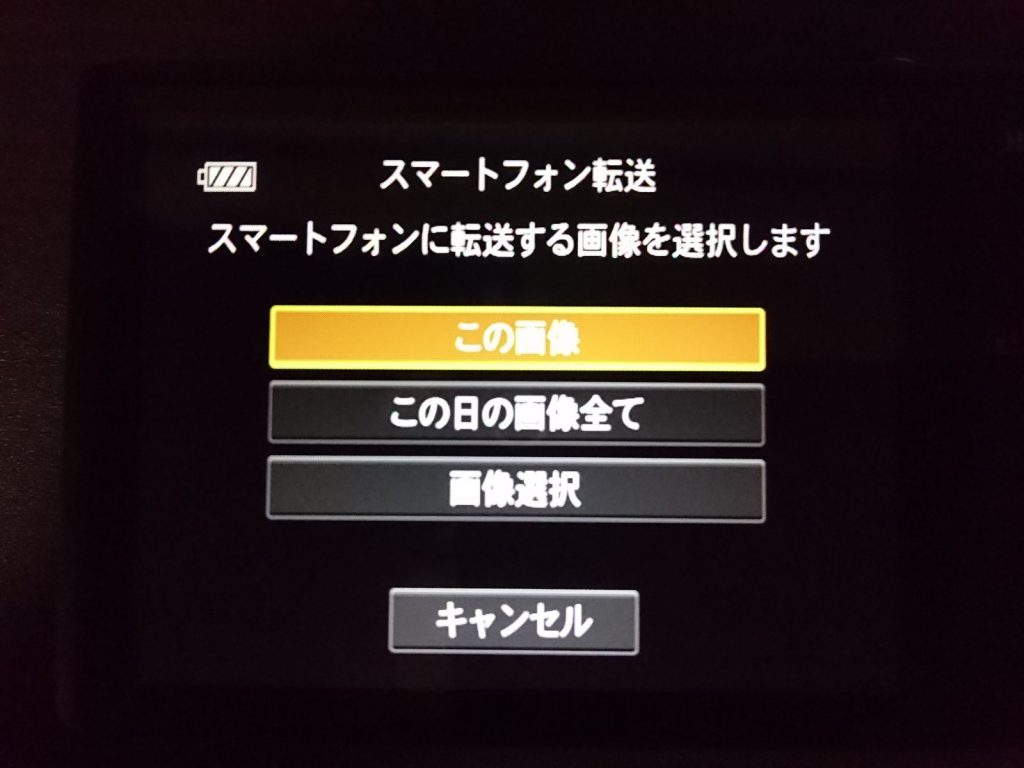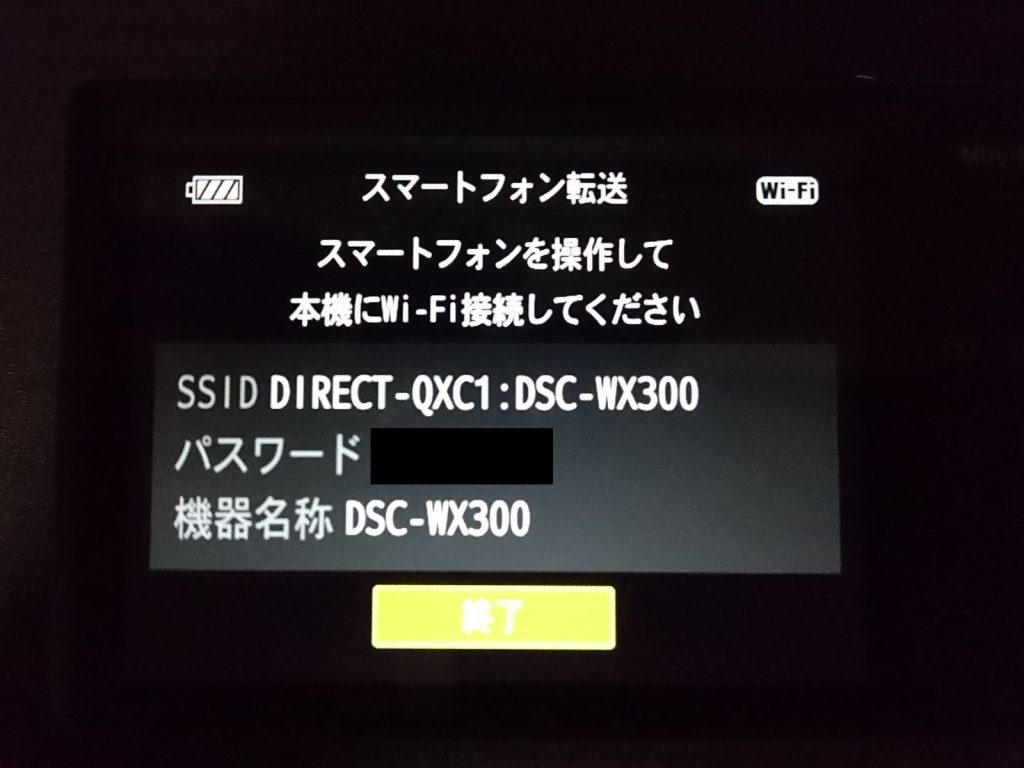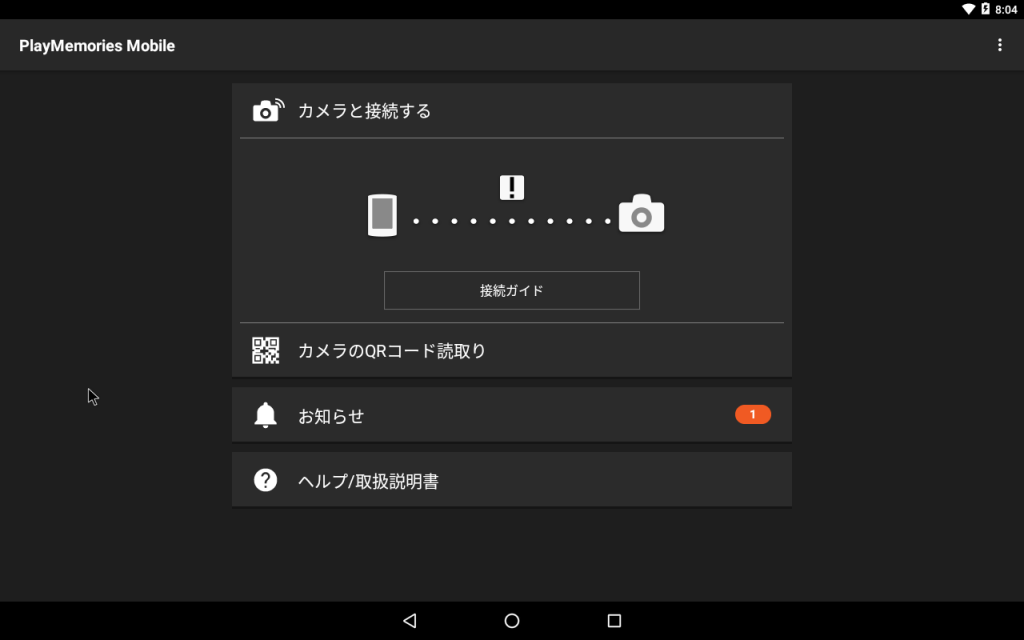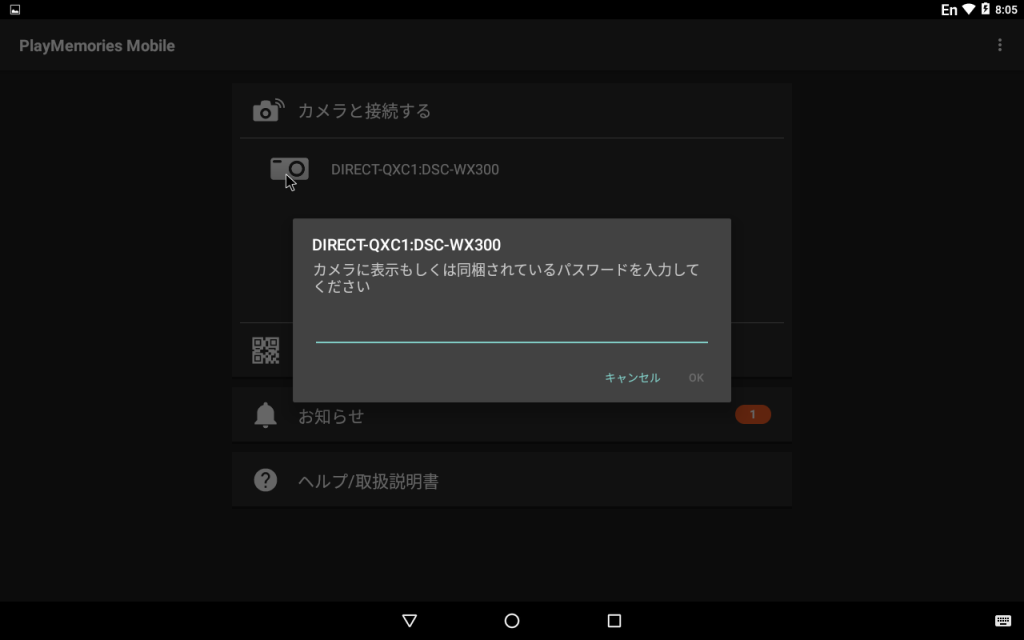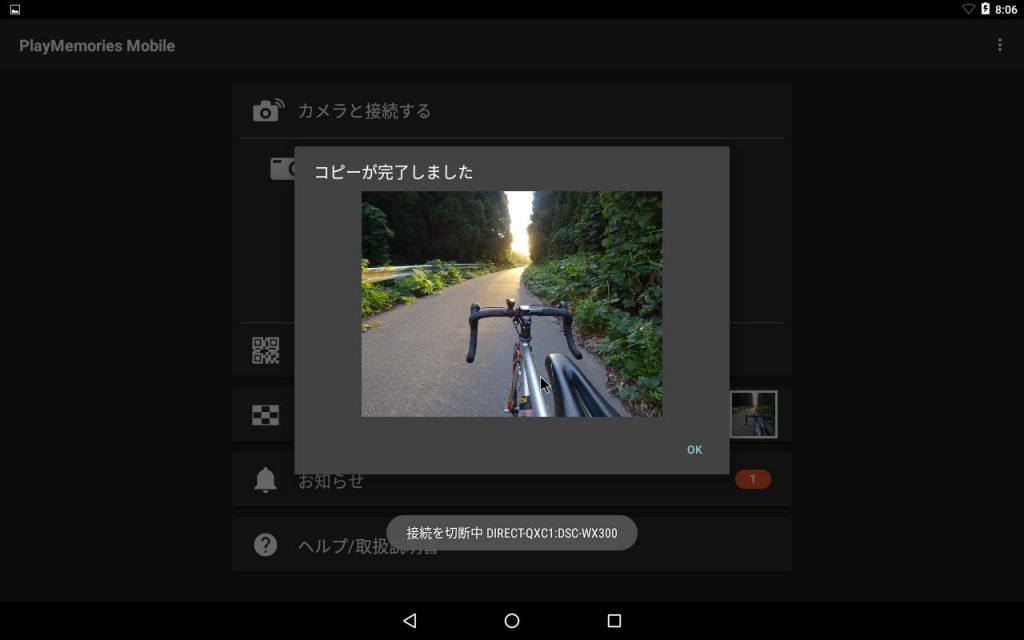今やWifi装備のコンデジは珍しくも無いですが、自分が持ってるSONY DSC-WX300もWifi経由でPCやスマホに画像転送ができます。
屋外でWX300で撮影した画像をスマホに転送、そのままSNSにアップロードというフローが非常にやりやすく、遠出する時はスマホのカメラじゃなくてWX300をメインに使用してます。
ところが、SONYのPC用画像管理ソフト「PlayMemories Home」の出来がイマイチで、個人的には納得できず、PCへは相変わらずSDカードでやり取りしてます。
これはこれでシンプルなんでいいんですが、どうもSONYのPC向けソフトの力不足を最近よく感じますね…
その一方で、スマホ向けの「PlayMemories Mobile」は出来がいい。
写真を撮影→カメラの液晶で確認→カメラのWifiモード起動→スマホ「PlayMemories Mobile」起動という、必要最低限の操作だけでスマホに1枚の画像を転送できます。
この転送時には約200万画素(1920×1080ピクセル相当)にリサイズされるため、転送は早いですしSNSへのアップロードにもちょうど良い。
けっこう多用してます。
カメラをWifi転送モードへ
写真を撮影したら、カメラ本体の[再生ボタン]を押して、転送したい写真を選びます。
そこから[menuボタン]を押して[スマートフォン転送]→[カメラから選ぶ]を選択。
一覧から、[この画像]を選択すれば、Wi-fi接続情報が表示されます。
--- ads by google ---
--- end of ads ---
カメラ本体の準備はこれだけでオッケー。
スマホでアプリを起動
あとは、スマホでPlayMemories Mobileを起動するだけです。
初回だけは、接続するカメラの選択とパスワードの入力を求められます。
2回目以降は起動しただけで、すぐに画像の転送が始まりますので、通常はアプリを起動するだけ…という操作になります。
Android-x86でも転送可能
「PlayMemories Mobile」は、SONY製スマホのXPERIA限定というわけじゃなくて、全てのAndroid/iOSで使用可能なので、このフローで、スマホ以上の写真(主に光学ズーム等)を駆使して、他の人とは違う切り取り方をした写真を発信できます。
もちろんAndroid-x86でも「PlayMemories Mobile」は使えますので、前回紹介したInstgramと併用して活用するのもありです。
SONYのコンデジだけでなくて、αやNEXでもほぼ同様に活用(NFC対応機はもっと簡単らしい)できるようなので、是非お試しを。